Windows10安装MongoDB4.4.4
MongoDB是一个基于分布式文件存储的数据库。由C++语言编写。旨在为WEB应用提供可扩展的高性能数据存储解决方案。MongoDB是一个介于关系数据库和非关系数据库之间的产品。
MongoDB是一个基于分布式文件存储的数据库。由C++语言编写。旨在为WEB应用提供可扩展的高性能数据存储解决方案。MongoDB是一个介于关系数据库和非关系数据库之间的产品。
1、官网下载
访问www.mongodb.com/try/download/enterprise到MongoDB官网下载界面下载最新版本的MongoDB数据库,如果是windows系统进入会自动跳出支持的系统版本,如果不是请自行选择想要安装的版本,或者选择官方推荐的release版本,如图1所示。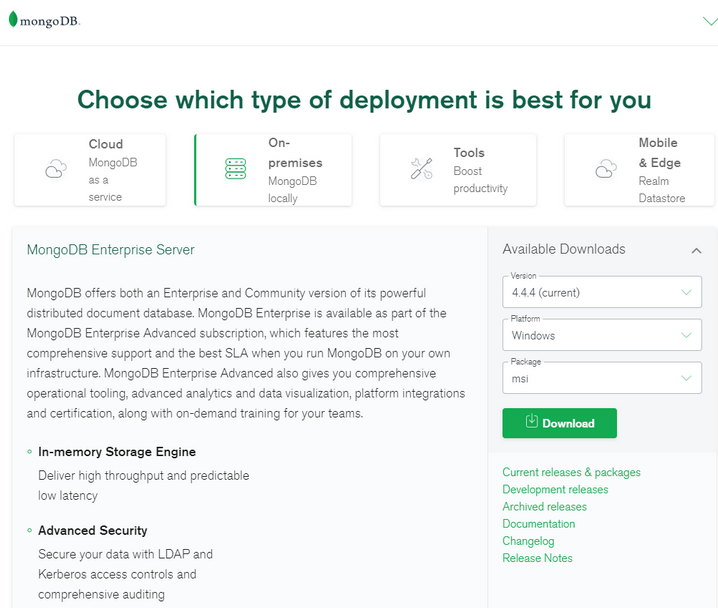
2、安装MongoDB
下载完毕以后,就可以开始安装MongoDB
a、找到下载的msi文件,双击执行安装(mongodb-windows-x86_64-4.4.4-signed.msi),启动安装程序,安装界面下图所示。
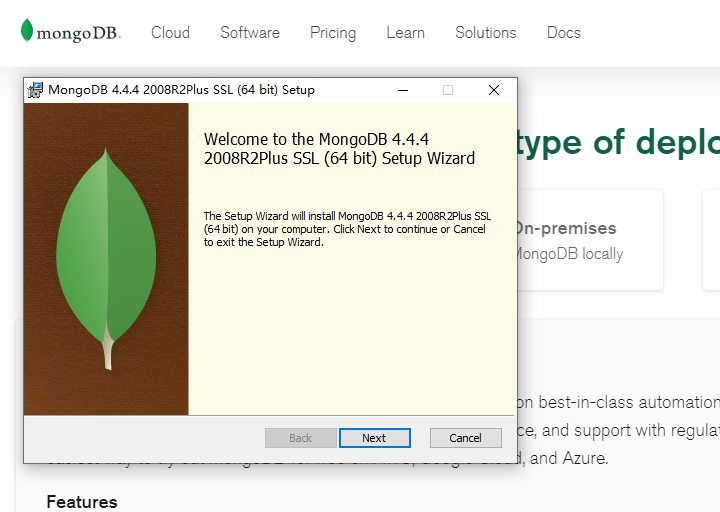
b、点击下一步(Next按钮),来到End-User License Agreement界面(提示安装用户是否同意安装协议)如下图。
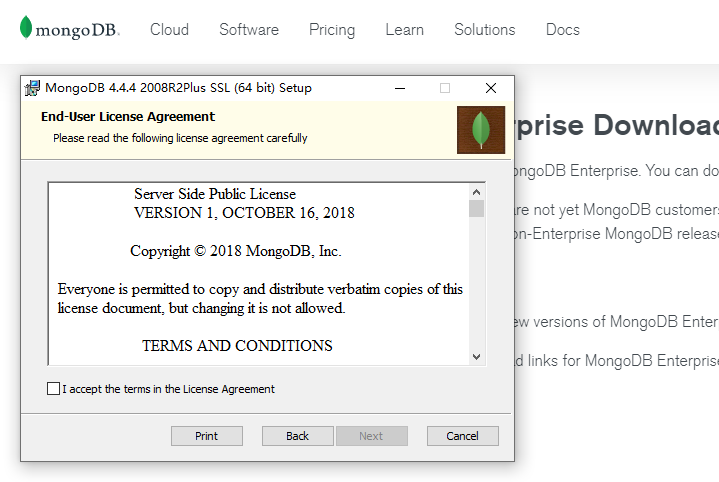
c、勾选“I accept the terms in the License Agreement”,选择【Next】按钮进入“Choose Setup Type”界面,该界面中可选择安装类型,如下图所示。
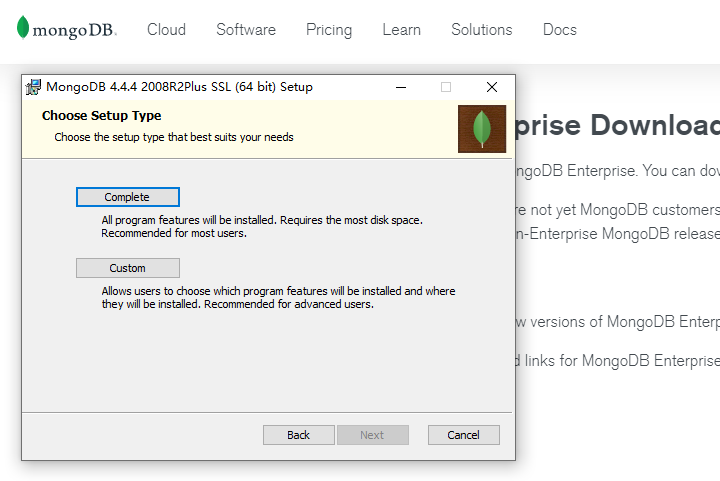
图中有两种安装类型可选
Complete,此类型将安装所有程序功能,需占用较多的磁盘空间,建议大多数用户使用。
Custom,此类型允许用户自行选择要安装的程序功能及安装位置,建议高级用户使用。
d、这里选择Complete安装方式。选择 Complete 进入“Service Configuration”界面,如下图所示。
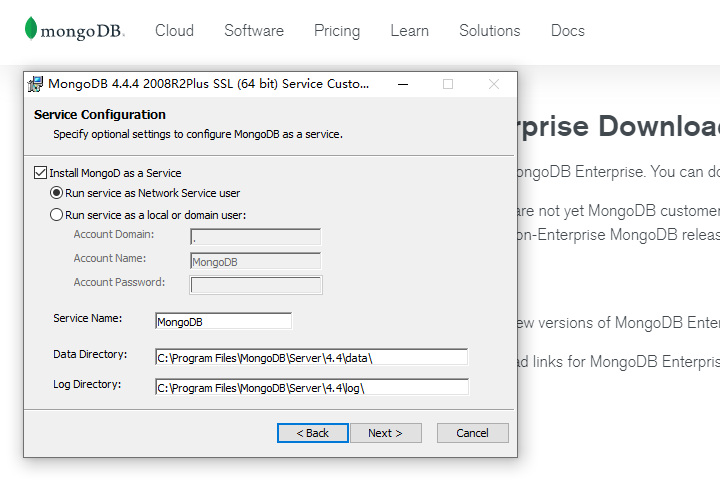
从图中可以看出需要指定所创建的数据库安装路径data和存放日志log的安装路径。
e、选择图中的 Next,进入“Install MongoDB Compass”界面,该界面中可以选择是否安装MongoDB Compass,如下图所示。
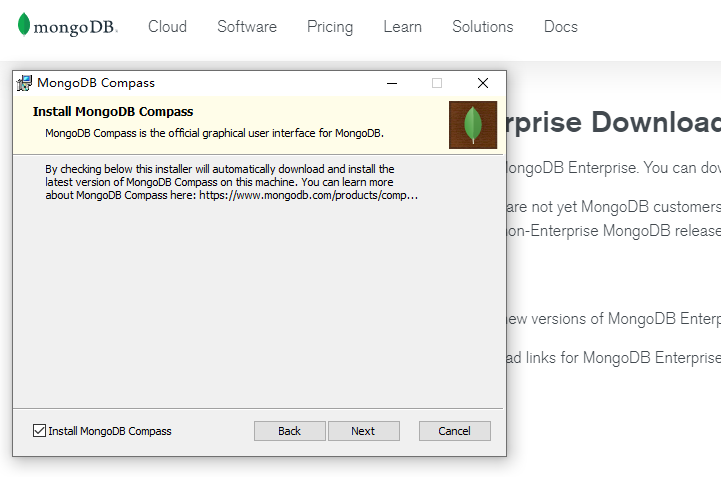
f、直接选择 Install 按钮开始安装,并提示当前安装的进度,安装完成之后如下图所示。
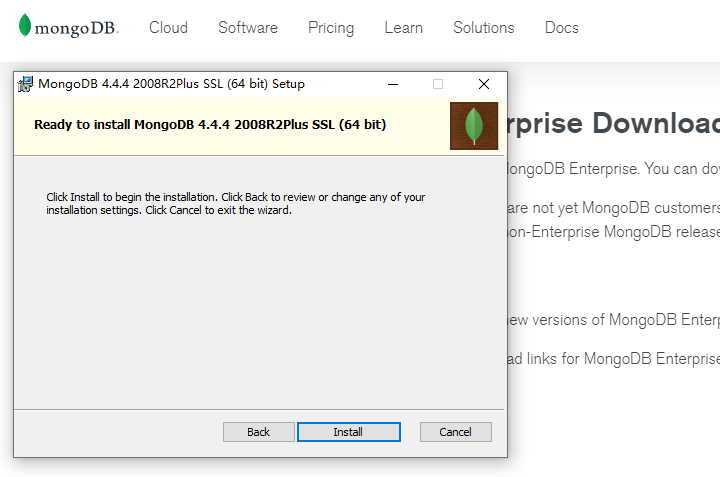
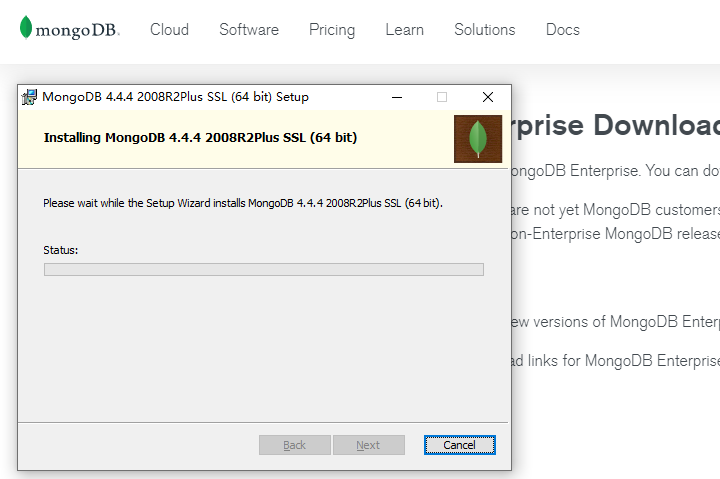
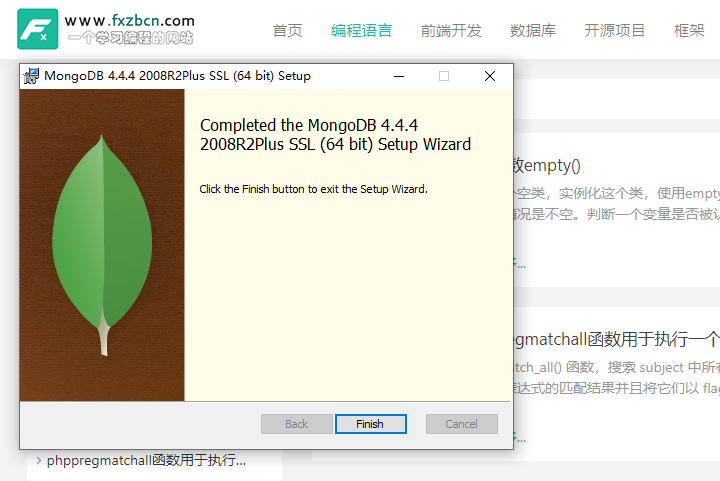
g、点击 Finish 按钮完成安装。
特别的说一下,MongoDB默认会将创建的数据库文件存储在data/db目录中,但是这个目录安装时候不会被创建,需要在MongoDB安装完成后手动创建db目录。在“C:Program FilesMongoDBServer4.0data”目录下创建一个文件夹db。
安装完成后我们还需要打开命令行窗口,使用cd命令切换路径至MongoDB.exe所在的安装目录“C:Program FilesMongoDBServer4.4bin”,输入下面的命令指定MongoDB数据库文件的存储位置位db目录。
mongod --dbpath "C:\Program Files\MongoDB\Server\4.4\data\db"转载注明:
感谢博主,喝杯咖啡~
扩展查找
相关文章
0 条评论
发表评论
感谢博主,喝杯咖啡~
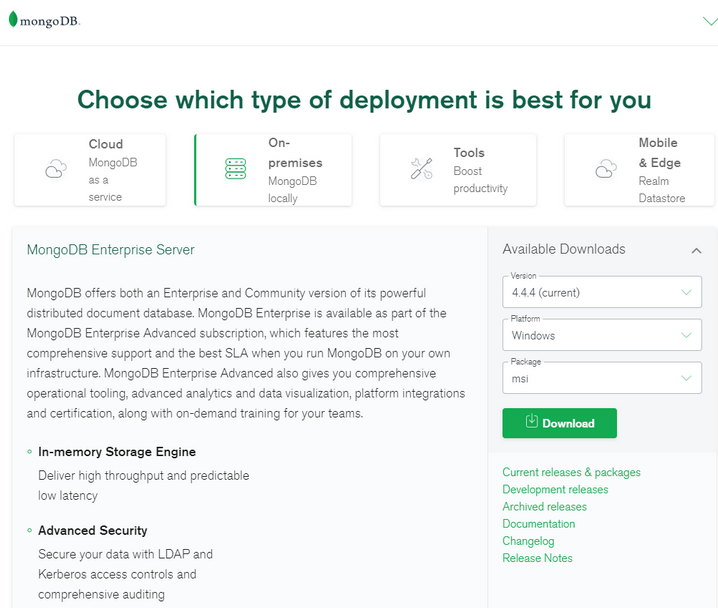
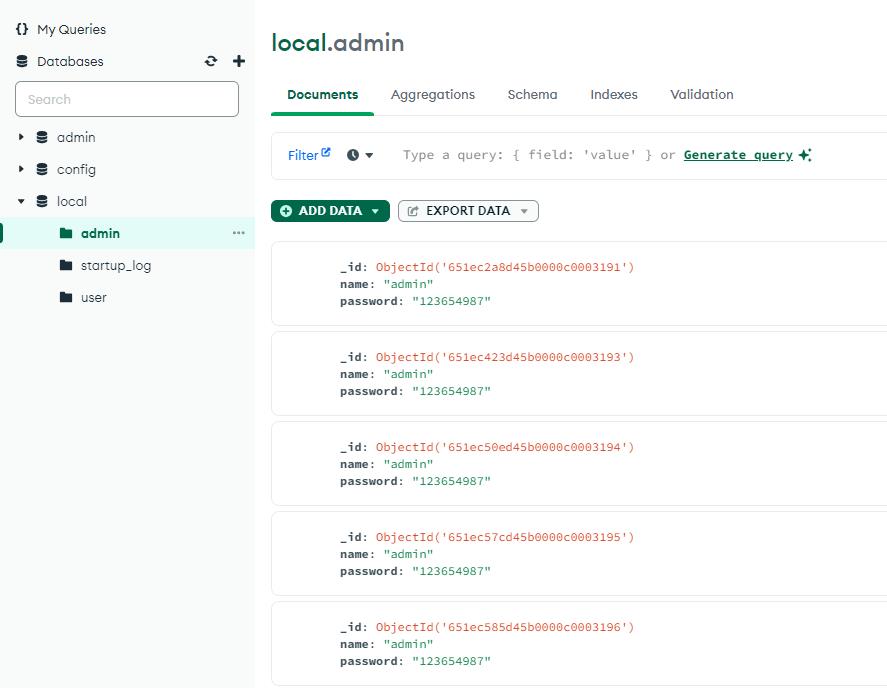

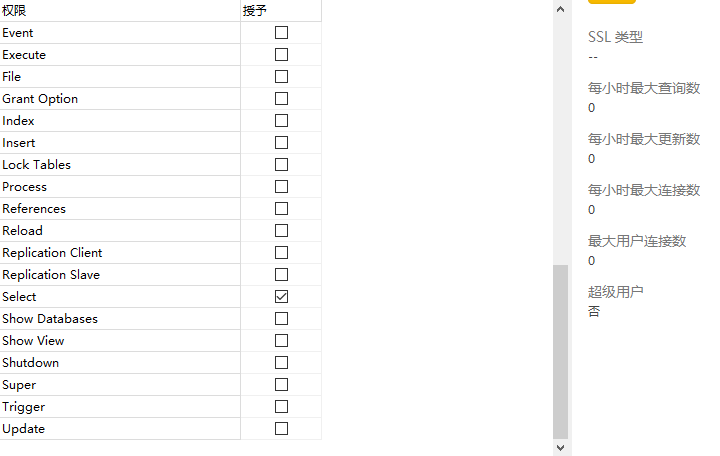




还没有人发表评论